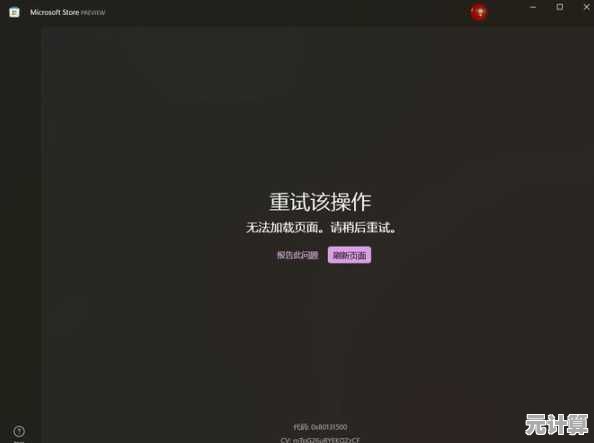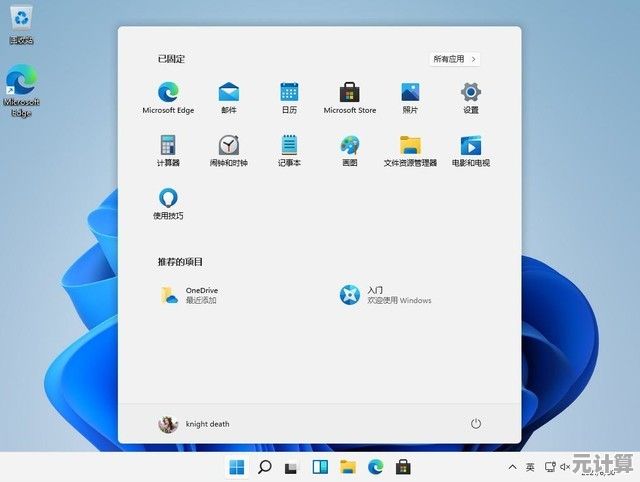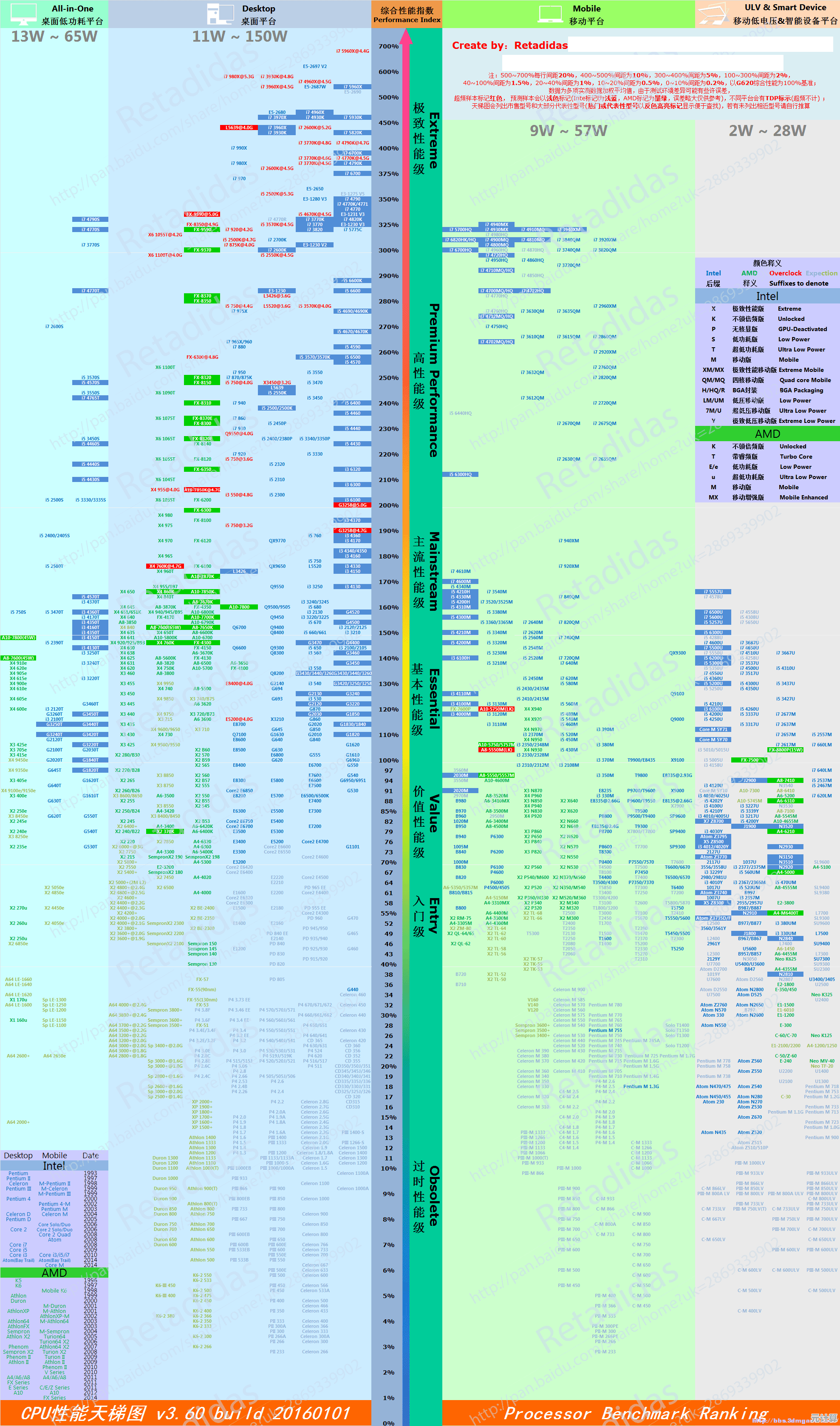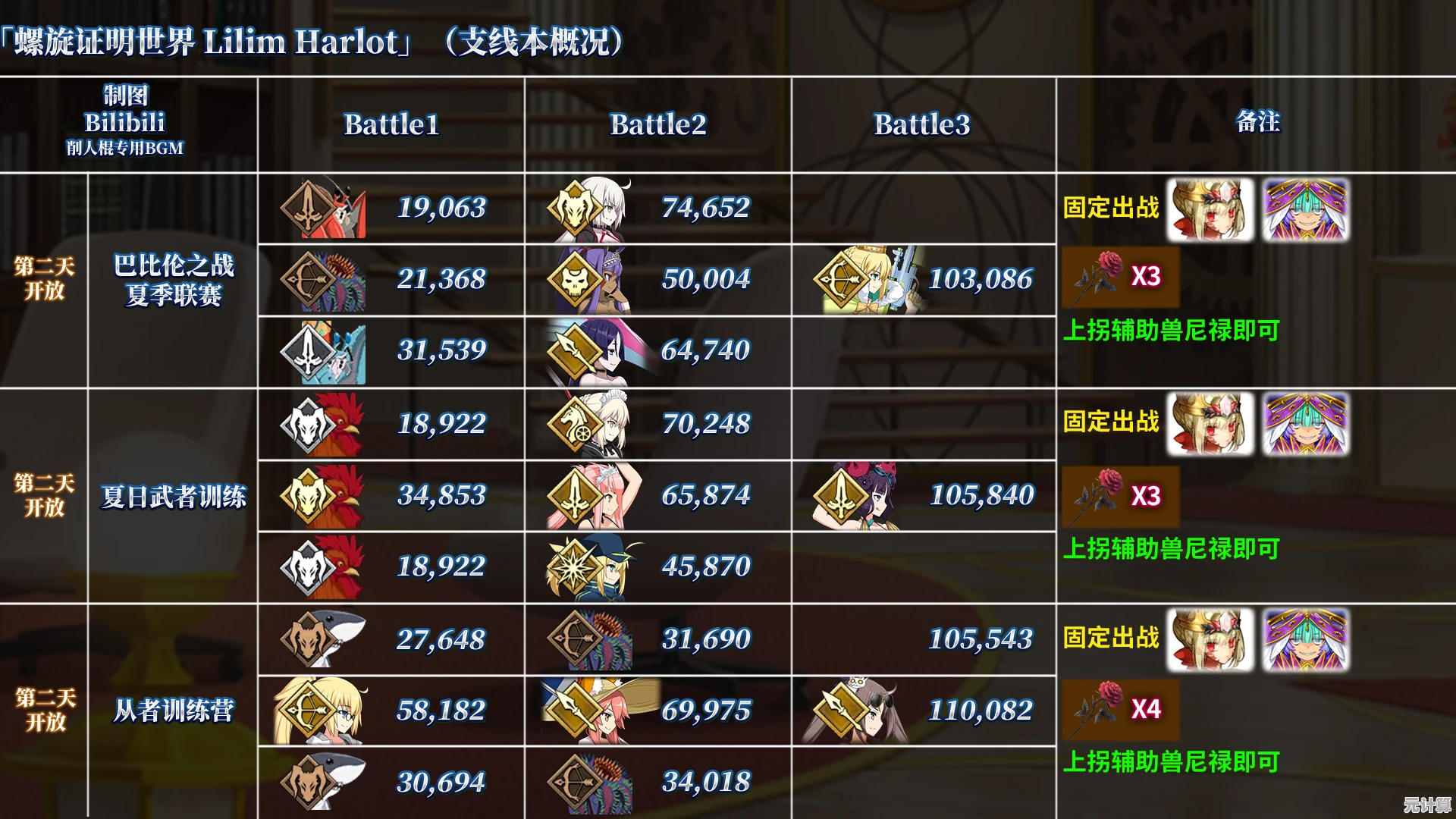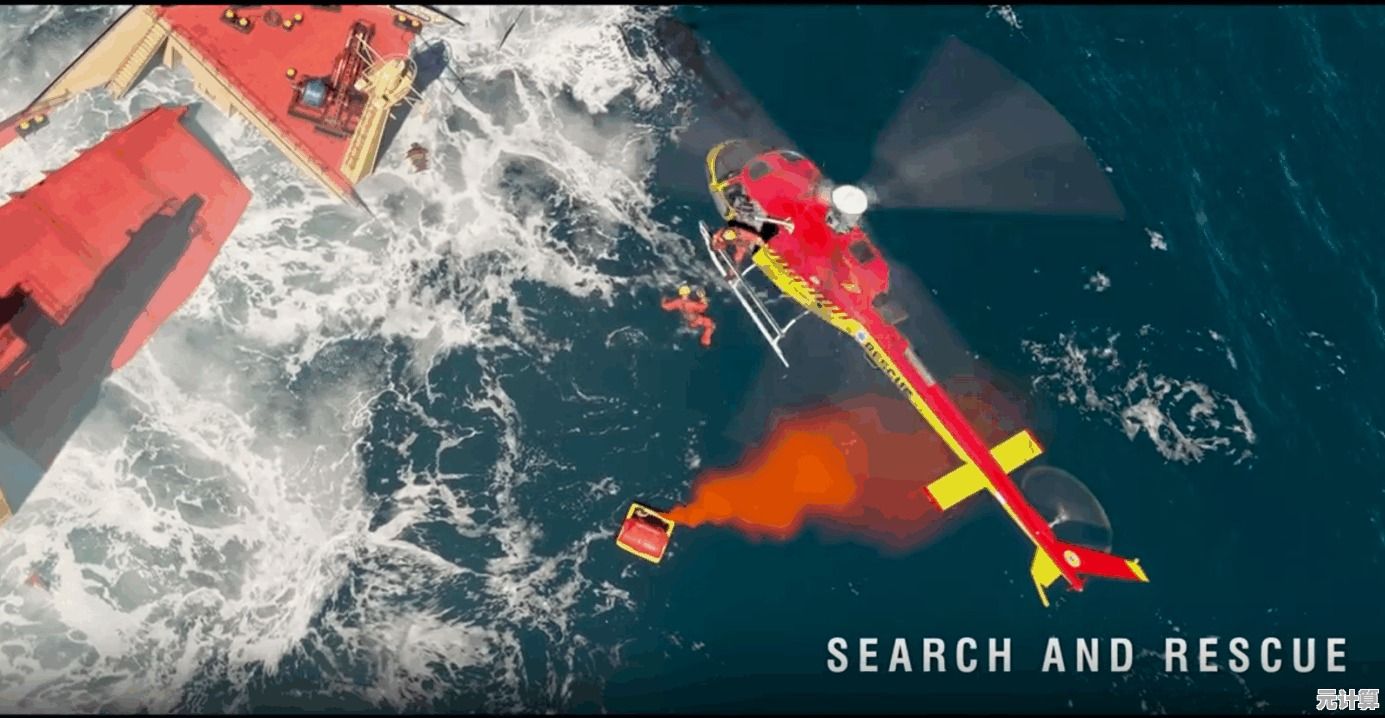电脑反应慢怎么处理?装机高手亲授优化技巧与解决方案
- 问答
- 2025-09-09 18:37:21
- 1
电脑反应慢怎么处理?装机高手亲授优化技巧与解决方案 🚀
【最新消息速览】 据行业动态(2025-09-09),微软在最新的Windows 11 24H2更新中,进一步加强了系统后台进程的AI调度管理能力,能更智能地识别并限制非活跃应用的资源占用,固态硬盘(SSD)价格持续走低,1TB容量型号已成主流装机标配,为系统提速提供了绝佳的硬件升级窗口。
是不是感觉你的电脑越来越像一位“思考人生”的老者,打开个程序都要转半天圈?别急,这不仅是你的烦恼,更是大多数用户都会遇到的普遍问题,作为一名资深装机佬,今天就来给大家系统性地梳理一下电脑变慢的根源,并提供从软件到硬件的全套解决方案,让你的爱机重获新生!💻✨
第一章:快速自检——5分钟就能完成的“急救”措施 🚑
在深入折腾之前,先试试这几招立竿见影的操作,或许能瞬间解决问题:
- 重启大法好:这不是玩笑!长时间运行会导致内存中堆积大量碎片和未释放的缓存,一个简单的重启可以清空内存,解决许多莫名的卡顿。
- 检查“后台大佬”:
- 按下
Ctrl + Shift + Esc直接打开任务管理器。 - 点击“CPU”、“内存”和“磁盘”进行排序,一眼就能揪出占用资源最高的“元凶”。
- 如果是某个不常用的程序在“摸鱼”,果断右键“结束任务”!
- 按下
- 释放磁盘空间(特别是C盘):系统盘(通常是C盘)空间不足(红色警告)会严重拖慢系统速度,因为虚拟内存和临时文件无处安放。
- 手动清理:使用
Win + R输入cleanmgr,运行磁盘清理工具,选择“清理系统文件”,能扫出几个G的临时文件和更新缓存。 - 软件清理:可使用专业的清理工具如
BleachBit或CCleaner(注意安装时避开捆绑软件),但切记谨慎操作,避免误删重要文件。
- 手动清理:使用
第二章:软件与系统深层优化——装机高手的操作指南 🛠️
急救”效果不明显,那我们就来一次深层SPA。
- 禁用开机自启动程序:这是提速最关键的一步!
- 在任务管理器中切换到“启动”标签页。
- 你会看到一堆“启用”状态的应用,除了安全软件和驱动相关,其他如聊天工具、音乐软件等都可以果断右键“禁用”,开机速度将有肉眼可见的提升。
- 调整Windows视觉效果:
- 右键“此电脑” -> “属性” -> “高级系统设置” -> “性能”区域的“设置”。
- 选择“调整为最佳性能”,或手动取消勾选一些华而不实的动画效果,如“淡入淡出”、“动画窗口控制”等,这能显著减轻系统图形负担。
- 运行病毒和恶意软件扫描:某些恶意软件会在后台疯狂占用资源。
- 使用Windows自带的Windows Defender进行全盘扫描。
- 推荐使用
Malwarebytes等专业工具进行二次查杀,确保系统纯净。
- 检查并更新驱动程序:过时或兼容性差的驱动程序,尤其是显卡和芯片组驱动,是导致卡顿和性能低下的常见原因。
建议去电脑品牌官网或主板、显卡制造商官网下载最新驱动,而非依赖第三方软件自动更新。
第三章:硬件升级——终极性能提升方案 ⚡
如果软件优化后仍不满意,特别是对于使用了5年以上的老电脑,硬件升级是性价比最高的选择,根据2025年的市场情况,升级建议如下:
- 加装/更换固态硬盘(SSD)——效果最最最明显!没有之一!
- 原因:传统机械硬盘(HDD)的读写速度是100MB/s级别,而主流SATA SSD是500MB/s,NVMe SSD更是高达3000-7000MB/s,将系统和常用软件安装在SSD上,开机、加载软件和游戏的速度是翻天覆地的变化。
- 建议:2025年,1TB NVMe SSD 价格已非常亲民,是升级的首选,即使是老电脑,加装一块SATA接口的SSD也能获得巨大提升。
- 增加内存(RAM):
- 自查:在任务管理器的“性能”标签中查看内存使用情况,如果日常使用中内存占用经常超过80%,那么加内存条就非常有必要了。
- 建议:对于Win10/Win11系统,8GB是入门,16GB是流畅标配,从事设计、编程或多开任务建议32GB,注意购买与原有内存频率、规格相同或兼容的产品组成双通道,性能更好。
- 清理灰尘与更换硅脂:
- 电脑使用多年后,内部积灰会导致散热效率下降,CPU和显卡因过热而自动降频(Throttling),性能大幅下降。
- 动手能力强的用户可以尝试拆机,用吹风机和软毛刷清理风扇和散热鳍片上的灰尘,并为CPU更换新的导热硅脂,能有效降低温度,恢复性能。
第四章:终极方案——重置或重装系统 🔄
如果以上所有方法都尝试过后,系统依然臃肿不堪、卡顿异常,重装系统”就是让电脑回归出厂状态、焕然一新的终极手段。
- 系统重置:Windows 10/11提供了“重置此电脑”的功能(设置 -> 系统 -> 恢复),可以选择保留或个人文件,相当于一次纯净的系统重装,比传统Ghost方式更安全可靠。
- 全新安装:使用微软官方Media Creation Tool制作系统安装U盘,进行彻底的全新安装,这是最彻底、效果最好的方式。
高手结语: 处理电脑卡顿是一个由软到硬、由表及里的过程。90%的情况通过“软件优化”和“加装SSD”就能完美解决,保持良好的使用习惯,定期清理,你的电脑就能长久地保持流畅状态。
希望这份详细的指南能帮你告别卡顿,享受行云流水般的操作体验!如果问题依旧,欢迎在评论区留言,一起探讨!👍
本文由疏鸥于2025-09-09发表在笙亿网络策划,如有疑问,请联系我们。
本文链接:http://pro.xlisi.cn/wenda/13.html